那么电脑中qsv文件怎么打?小编给大家介绍下qsv文件打开方法,方法一:
1、在电脑中下载安装“爱奇艺2018最新官方版本|爱奇艺视频去广告绿色免费版V6.2”;
2、下载安装后我们直接在qsv文件上单击右键,选择【打开方式】,在打开方式中选择爱奇艺即可打开播放;

3、如果打开方式中没有爱奇艺的话,右击选择“打开方式”,之后选择“选择默认程序”,如图:
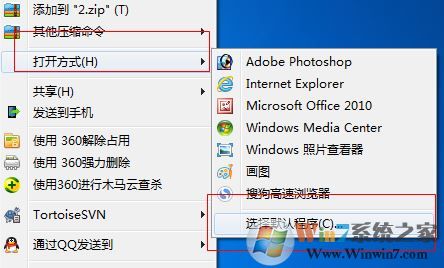
4、在打开的“打开方式”界面选中爱奇艺,然后勾选“始终使用选择选择的程序打开这种文件”,点击“确定”保存即可,如果没有的话则可以点击“浏览”手动选择爱奇艺,打开后在 进行上述操作即可!
qsv打开方法二:格式转换
1、下载安装“qsv格式转换mp4|爱奇艺视频qsv转换工具 V3.1绿色版”;
2、打开软件,点击【添加文件】,选择【qsv】格式的文件,点击打开;
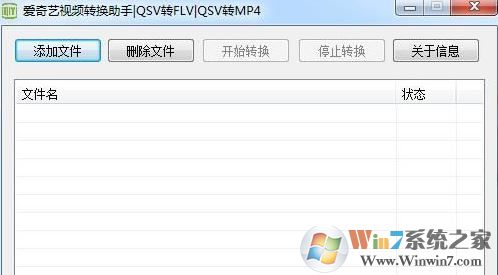
3、选择好qsv文件后点击【开始转换】即可将文件转换成MP4文件了。完成转换后我们就可以使用任意一款视频播放器来打开原来的qsv文件!
以上便是小编给大家分享的win7系统.qsv格式文件打开方法。